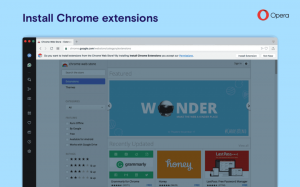Frigjør diskplass etter installasjon av Windows 10 Spring Creators Update
Hvis du installerte Windows 10 versjon 1803 "Spring Creators Update" over en tidligere Windows-versjon, har du kanskje lagt merke til at ledig diskplass på diskstasjonen ble betydelig redusert. Du kan få tilbake opptil 40 Gigabyte.
Annonse
Før du fortsetter: Husk at sletting av disse filene vil fjerne muligheten til å avinstallere Windows 10 Spring Creators Update. Du vil ikke kunne rulle tilbake til den tidligere versjonen av Windows.
For å frigjøre plass etter at du har oppgradert til Windows 10 Spring Creators Update, gjør følgende:
- Åpen Innstillinger.
- Gå til System - Lagring.
- Klikk på lenken Frigjør plass nå til høyre under Lagringsfølelse.

- På neste side finner du og kontrollerer Tidligere Windows-installasjon(er) punkt.

- Klikk på Fjern filer knapp.
Det er det! Dette vil fjerne alle filene du sjekket i listen.
For referanse, se følgende artikkel:
Hvordan frigjøre diskplass i Windows 10
Alternativt kan du bruke det klassiske Diskoppryddingsverktøyet. Gjør følgende.
Frigjør diskplass etter installasjon av Windows 10 Spring Creators Update med Cleanmgr
- trykk Vinne + R hurtigtaster sammen på tastaturet for å åpne dialogboksen Kjør.
Tips: Se ultimate listen over alle Windows-tastatursnarveier med Win-taster. - Skriv inn følgende i Kjør-boksen:
renmgr

- Velg din systemstasjon:

- Klikk på Rydd opp i systemfiler for å bytte Diskopprydding-verktøyet til utvidet modus.

- Finn og sjekk Tidligere Windows-installasjon(er) punkt.

- Klikk OK og du er ferdig.
Tips: Du kan være interessert i å lære mer om funksjonene og alternativene til cleanmgr-appen. Se følgende artikler:
- Start Diskopprydding med alle elementer avmerket
- Tøm Temp Directory ved oppstart med Diskopprydding
- Legg til Cleanup Drive Context Menu i Windows 10
- Diskopprydding Cleanmgr kommandolinjeargumenter i Windows 10
- Opprett en forhåndsinnstilling for Cleanmgr (Diskopprydding)
Det er det. Du kan se hvor enkelt det er å gjenvinne diskplass som ble forbrukt unødvendig etter oppgraderingen til Windows 10 Spring Creators Update.